ここでは、エックスサーバーユーザー向けに、他社広告のads.txtを設置する方法を解説していきます。
他社広告の中でads.txtの設置が求められる主な会社は、
- ユナイテッド(Adstir)
- アイモバイル
- グッドライフ
- マイクロアド
- ジーニー
などですね。
どの会社の設置方法も全く同じですので、新しい会社とのお取引がスタートしたら、今回ご紹介する方法でドンドン追加していきましょう。
ads.txtとは?

ads.txt(アズテキスト)とは、簡単に言うと広告の偽造防止や第三者への不正インプレッション販売を防止するためのもの。
ads.txtを設置することで、
「このサイトは広告会社から認定された正規のもの」
と宣言でき、そうすることでGoogle以外の詐欺業者に悪用されるのを防ぐことができます。
もし広告枠が悪用されれば、広告がクリックされても収益が発生しないといったことにもなりかねません。
-150x150.png) ユミ
ユミつまり、ads.txtは広告におけるセキュリティ対策のようなものですね。
ということで、ads.txtの設置方法を見ていきましょう!
エックスサーバーにads.txtを設置する方法(Adstir、アイモバイル、グッドライフ等の他社広告)


ads.txtを設置すると一言で言っても、やり方は大きく分けて3つあります。
- テーマ特有の機能を使って設置する
- サーバーに直接設置する
- FTPソフトを使用して設置する
今回は、サーバーに直接設置する②の方法について解説いたします。
エックスサーバーユーザーであれば、この方法が一番カンタンで手堅いでしょう。
サーバーパネルへログインし、「ads.txt設定」メニューをクリックします。
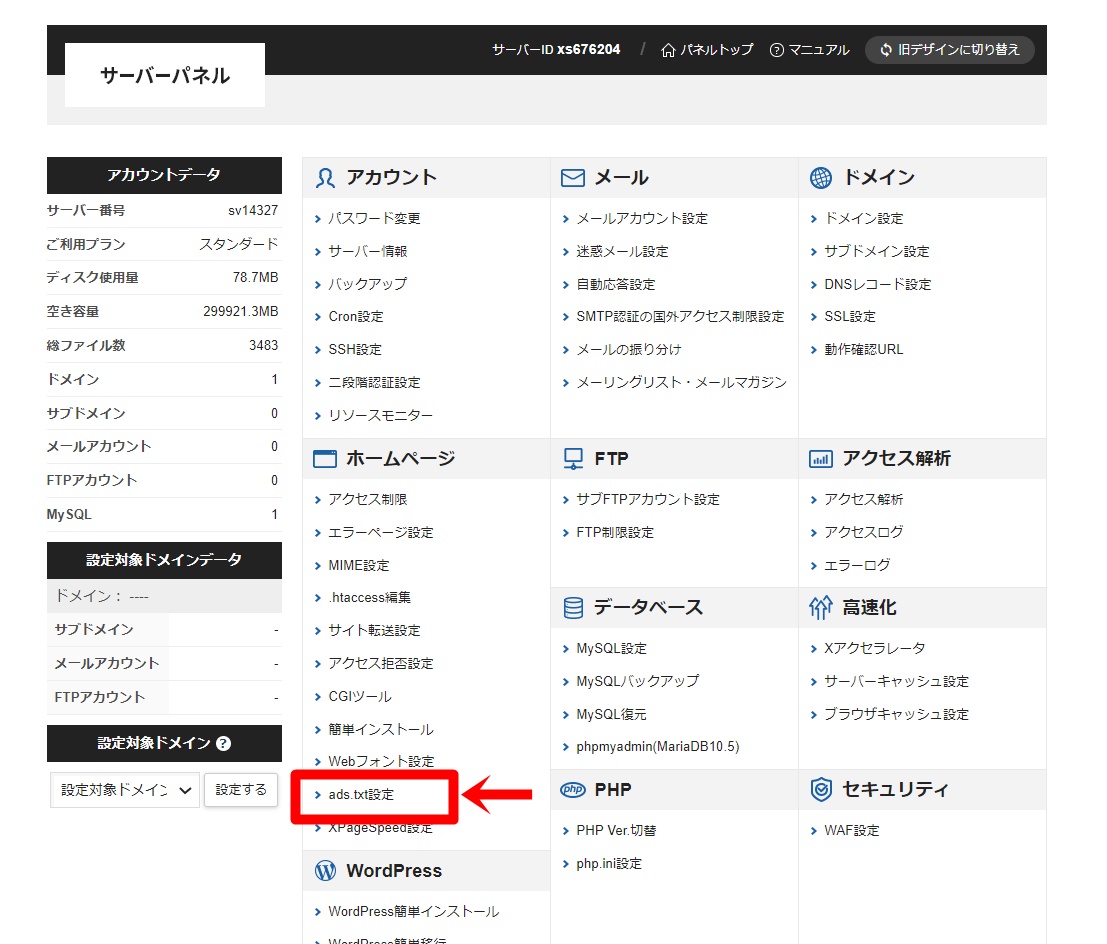
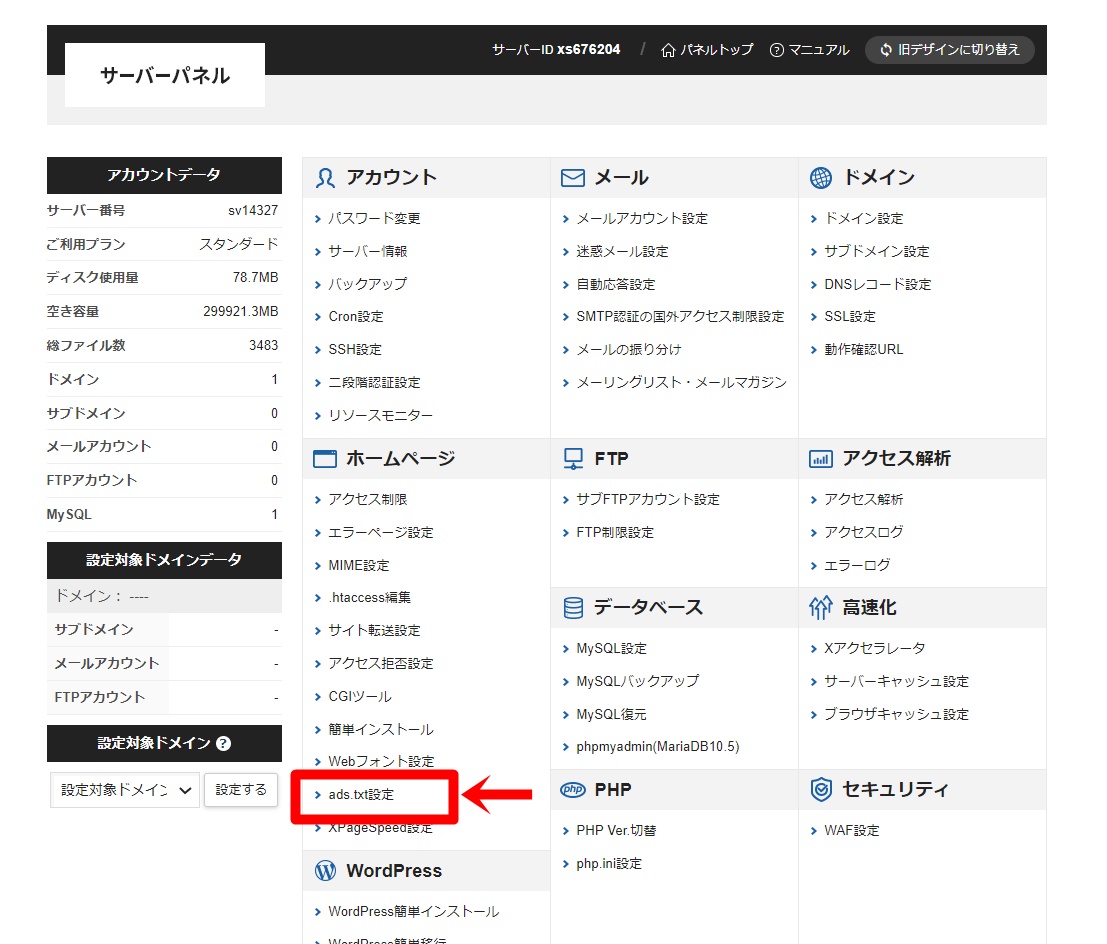
ads.txtファイルを設置するドメインの横にある「選択する」をクリック。
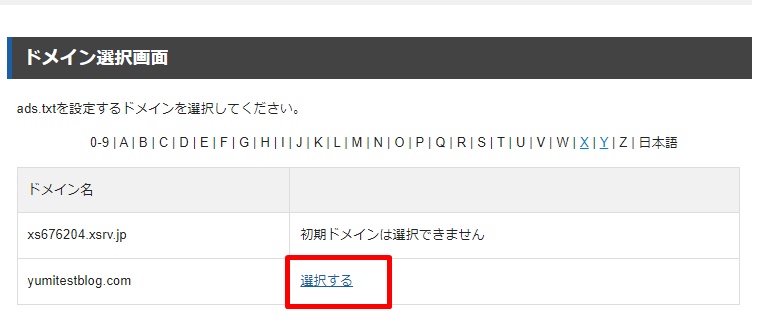
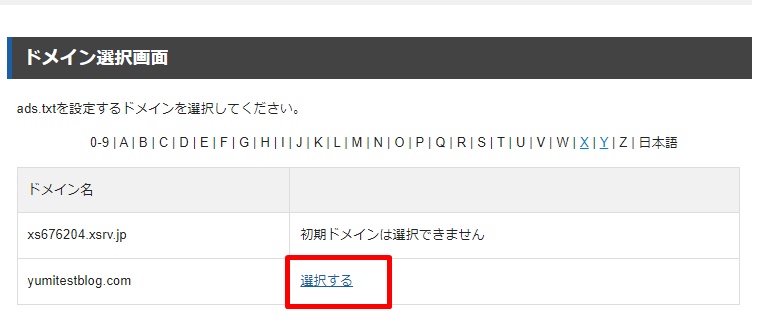
そして、「ads.txt直接編集」タブを選択し、アドセンスのads.txtの下に他社広告のads.txtを設置していきましょう。
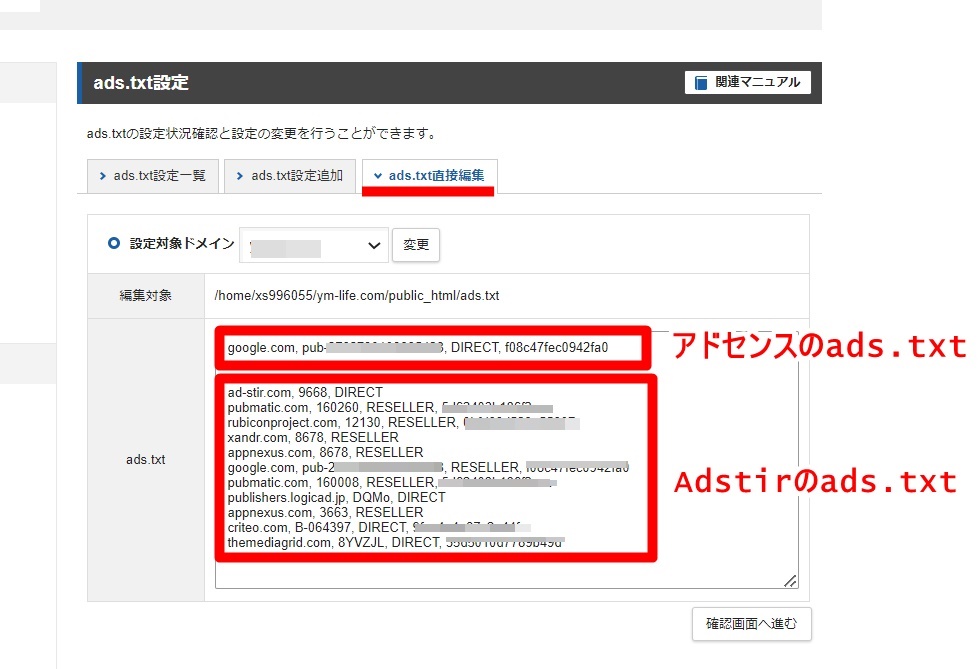
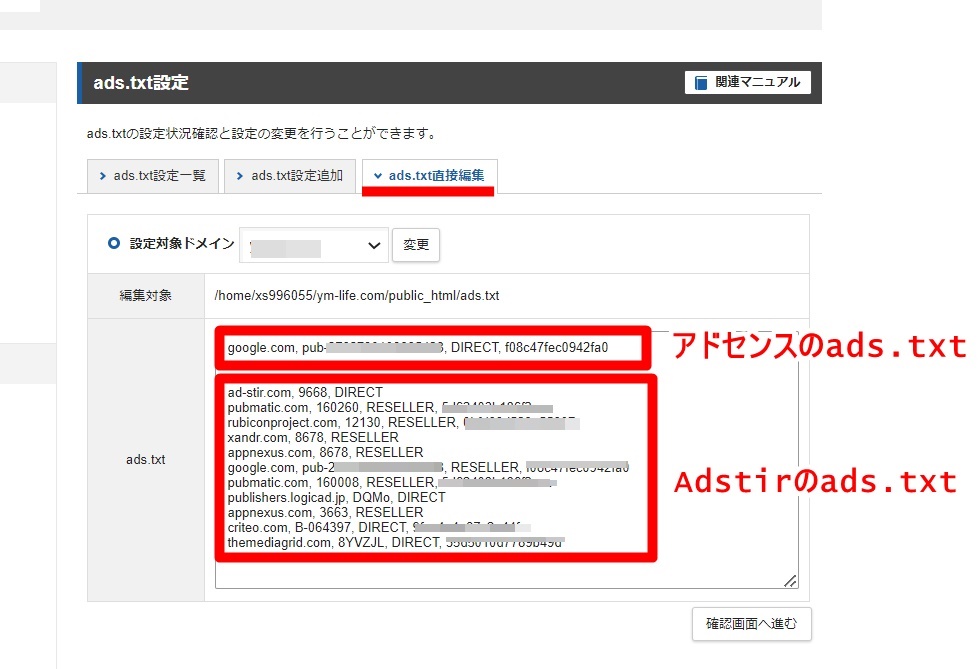
-150x150.png)
-150x150.png)
-150x150.png)
ここでは、adstirのads.txtを貼ってみました。
この時、誤ってアドセンスのads.txtを消してしまったり、アドセンスのads.txtを設置しない状態で他社広告のads.txtを貼ってしまうと、アドセンス広告が停止してしまうことになります。
そのため、慎重に作業を進めていくようにしてください。
※一時的ではあるので数日~数週間で解消はされますが、機会損失になるので注意が必要です。
入力できたら、「確認画面へ進む」⇒「変更する」で確定しておきましょう。
新しい他社広告とのお取引がスタートした際にも、この下にドンドン足していけばOKですよ。
ads.txtファイルのアップロードを確認する方法
以上で作業は完了ですが、念の為にきちんとアップロードができているか確認しておきましょう。
検索窓に、
https://〇〇.com/ads.txt
と入力し、検索します。
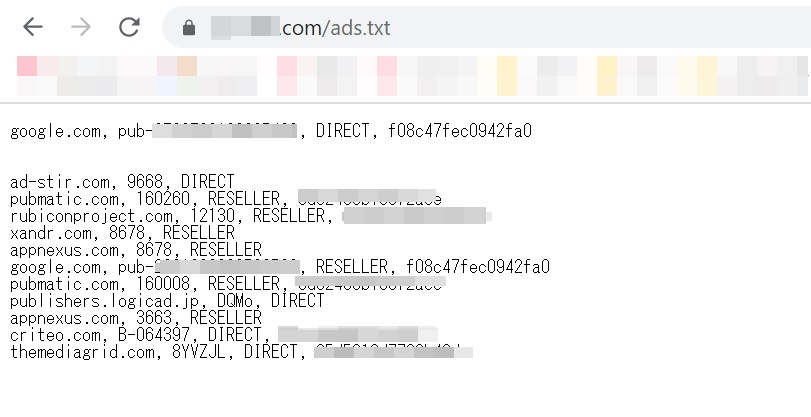
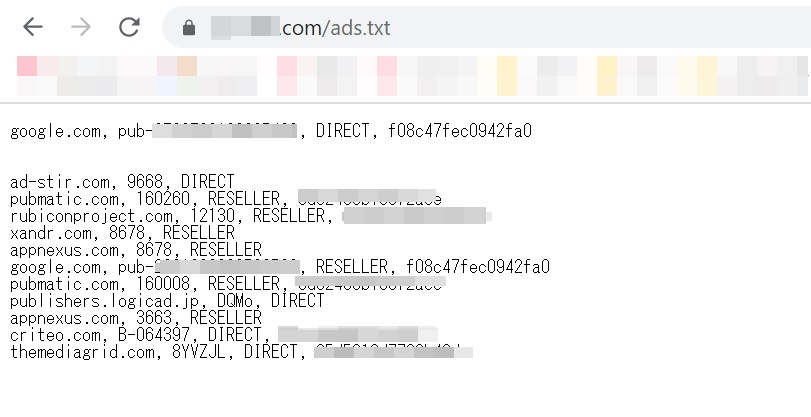
このように表示されれば、うまく反映されている証拠です!
あとがき
他社広告のads.txtと言っても、追加方法や考え方はアドセンスと全く同じです。
広告会社の担当者から設置を促された際は、こちらの手順通りにads.txtの追加をしていかれてください。




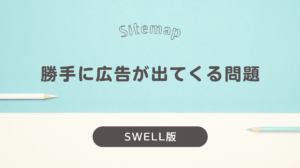







コメント